
Windows 10의 Ubuntu 기반 Bash 셸을 설치하면 Ubuntu 기반 Linux 시스템에서 실행할 수있는 것과 동일한 응용 프로그램을 설치하고 실행할 수있는 완벽한 Ubuntu 환경이 제공됩니다. 하지만 우분투에서와 마찬가지로 소프트웨어를 설치하고 업데이트하려면 apt-get 명령이 필요합니다.
Windows 10의 Linux 하위 시스템은 공식적으로 그래픽 응용 프로그램 또는 서버 소프트웨어를 지원하지 않습니다 (비공식적으로 일부 그래픽 응용 프로그램을 실행할 수는 있음). 공식적으로는 Linux 터미널 응용 프로그램 및 개발자가 원하는 다른 명령 줄 유틸리티를위한 것입니다.
Windows 10의 Bash 셸은 64 비트 바이너리 만 지원하므로 32 비트 Linux 프로그램을 설치하고 실행할 수 없습니다.
관련 : Windows 10에서 Linux Bash Shell을 설치하고 사용하는 방법
아파트 입수 설명
우분투 및 기타 데비안 기반 Linux 배포판에서는 apt-get 소프트웨어 설치 명령. “Apt”는 “Advanced Package Tool”의 약자입니다. 이 명령은 Ubuntu의 중앙 집중식 소프트웨어 리포지토리에서 소프트웨어 패키지를 다운로드하여 시스템에 설치합니다. 설치하려는 패키지가 다른 패키지를 필요로하거나 “의존”하는 경우 apt-get은 해당 패키지 (종속성)도 자동으로 다운로드하여 설치합니다. Apt-get은 데비안으로 이름 지정된“.deb”패키지와 함께 작동하며 Linux 배포판 Ubuntu는 기반으로합니다.
수퍼 유저 또는 루트 권한을 부여하는 “sudo”명령과 함께 apt-get을 실행해야합니다. 이를 통해 명령이 Linux 환경에서 시스템 파일을 수정하고 설치할 수 있습니다. sudo를 사용할 때 현재 사용자 계정의 비밀번호를 입력해야합니다.
기존 apt-get 명령 대신 최신 apt 명령을 사용할 수도 있지만 두 명령 모두 작동합니다.
업데이트 된 패키지 목록을 다운로드하는 방법
먼저, 다음 명령을 실행하여 소프트웨어 리포지토리에서 최신 패키지 목록을 다운로드하십시오.
sudo apt-get update

패키지를 설치하기 전에이 작업을 수행하려고합니다.
패키지를 설치하는 방법
설치하려는 패키지 이름을 알고있는 경우 다음 명령으로“packagename”을 설치하려는 패키지 이름으로 바꾸어 다운로드하고 설치할 수 있습니다.
sudo apt-get install packagename
예를 들어, Ruby를 설치하려면 다음 명령을 실행하십시오.
sudo apt-get install ruby
패키지 이름 (또는 명령)을 입력하는 동안 Tab 키를 누르면 Bash의 자동 완성 기능을 사용하여 여러 옵션을 사용할 수있는 경우 입력을 자동으로 완료하고 사용 가능한 옵션을 제안하는 데 도움이됩니다.
이 명령과 다른 apt-get 명령을 실행하면 변경 사항이 표시되고“y”를 입력하고 Enter 키를 눌러 계속해야합니다.

패키지를 검색하는 방법
설치하려는 패키지 이름을 항상 알 수있는 것은 아닙니다. 이 경우 apt-cache 명령을 사용하여 다운로드 한 패키지 캐시 (apt-get update로 다운로드 한 목록)를 검색하여 프로그램을 검색 할 수 있습니다. 이 명령은 지정한 텍스트에 대한 패키지 이름과 설명을 검색합니다.
이 명령은 간단한 검색이므로 sudo가 필요하지 않습니다. 그러나 원하는 경우 sudo로 실행할 수 있으며 여전히 작동합니다.
apt-cache search sometext
예를 들어, 터미널의 텍스트 기반 웹 브라우저 인 w3m과 관련된 패키지를 검색하려면 다음을 실행하십시오.
apt-cache search w3m

설치된 모든 패키지를 업데이트하는 방법
설치된 소프트웨어 패키지를 저장소에서 사용 가능한 최신 버전으로 업데이트하여 현재 패키지에 사용 가능한 보안 업데이트를 제공하려면 다음 명령을 실행하십시오.
sudo apt-get upgrade
apt-get이 사용 가능한 최신 버전을 확인하기 전에 패키지 목록을 업데이트해야하므로이 명령을 실행하기 전에“sudo apt-get update”명령을 실행해야합니다.
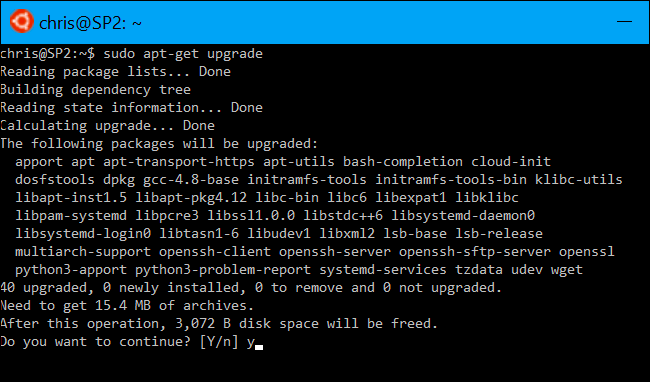
패키지를 제거하는 방법
완료되면 패키지를 제거하려면 다음 명령을 실행하십시오.
sudo apt-get remove packagename
위의 명령은 패키지의 이진 파일을 제거하지만 관련 구성 파일은 제거하지 않습니다. 소프트웨어 패키지와 관련된 모든 것을 제거하려면 대신 다음 명령을 실행하십시오.
sudo apt-get purge packagename
위의 명령 중 어느 것도 패키지에 필요했기 때문에 설치된 패키지 인 “종속성”을 제거하지 않습니다. 패키지를 제거한 후 나중에 제거해도 시스템에 더 이상 필요하지 않은 많은 추가 종속성이있을 수 있습니다. 종속성으로 설치되어 더 이상 필요하지 않은 패키지를 제거하려면 다음 명령을 실행하십시오.
sudo apt-get autoremove

다른 소프트웨어를 설치하는 방법
위의 명령은 필요한 가장 일반적인 소프트웨어를 설치하고 업데이트하는 데 도움이됩니다. 그러나 일부 소프트웨어는 다른 명령 및 도구를 통해 설치됩니다.
예를 들어, apt-get을 통해 Ruby를 설치하면“gem install”명령으로 Ruby gem이 설치됩니다. Ruby에는 apt-get과 분리 된 자체 소프트웨어 설치 시스템이 있습니다.
일부 소프트웨어 패키지는 타사에서 호스팅하는 PPA 또는 “개인 패키지 아카이브”로 제공됩니다. 이를 설치하려면 시스템에 PPA를 추가 한 다음 일반적인 apt-get 명령을 사용해야합니다.
최신 소프트웨어를 소스에서 컴파일하고 설치해야 할 수도 있습니다. apt-get으로 설치 한 모든 패키지는 Ubuntu의 빌드 시스템에 의해 소스에서 컴파일되었으며 설치할 수있는 .deb 패키지로 편리하게 패키지되었습니다. 가능하면이를 피해야하지만 경우에 따라 피할 수 없을 수도 있습니다.
어떤 경우이든 다른 Linux 응용 프로그램을 설치하려는 경우 설치 방법을 알려주는 지침을 찾을 수 있습니다. Ubuntu 14.04 LTS에서 작동하는 것과 동일한 지침이 Windows 10의 Bash 셸에서 작동합니다. Ubuntu의 다음 주요 버전으로 업데이트되면 Ubuntu 16.04 LTS에서 작동하는 것과 동일한 지침이 Windows 10에서 작동합니다.









